u盘启动盘无法进入引导安装系统的解决方法,当今,U盘装系统已经成为系统安装的一个主流方式,虽然说U盘装系统的方式很简单,操作便捷,但是如果用户没有注意一些细节上的东西就很容易造成安装失败,或是安装完后无法启动,最近有网友给小编留言反映到他遇到了u盘安装系统后无法启动系统的问题,是不是他装系统失败了?下面我们就来详细介绍一下u盘启动盘无法进入引导安装系统的解决方法。
工具/原料:
系统版本:windows10系统
品牌型号:联想
方法/步骤:
方法一、使用bios进入引导安装系统
1、按下自己电脑的bios快捷键进入快速启动窗口,在窗口,找到自已U盘的名称。

2、进入后,选择“Advanced BIOS Features”这一项,按Enter进入。

3、进入后,找到“Hard Disk Boot Priority”这一项,即优先启动硬盘,按Enter。

4、进入下一个窗口后,选择要优先启动的项,一般为USB-HDD,或者U盘的名称,用上下方向键选择项目,用“ ”或“-”来移动到最上面,移好后,按Enter回车。
win10系统重装u盘启动不了怎么办
用u盘重装系统win10的时候,如果操作不当或者启动盘制作有问题的话,很可能会导致win10系统重装u盘启动不了的情况发生.那么出现这种情况怎么办?下面教下大家win10系统u盘启动不了的解决方法.
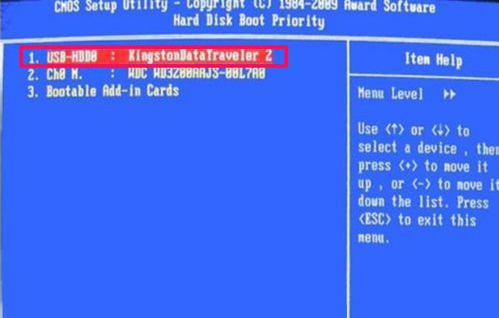
5、返回到Advanced BIOS Features窗口后,选择“First Boot Device”,即第一启动盘,回车,进入小窗口后,选择Removable或USB-HDD,都为U盘,选定后回车,最后按F10保存退出。

6、还有一种类型的BIOS,按Del进入后,用左右方向键,选择“Boot”(启动),找到其界面中的“Boot Device Priority”,即优先启动盘,回车。

7、进入下一个窗口后,选择“lst Boot Device”这一项,按回车,选择自已U盘的名称,Enter确定,最后按F10保存退出。不会安装系统的网友可以参考win7旗舰版64安装版教程。

注意事项:
1、首先我们需要的u盘启动盘无法进入引导安装系统进行一个原因的排查,看看是因为u盘的原因还是电脑设置问题。
2、想要在开机的时候进入pe界面必须先设置U盘作为首先启动项才可以。
3、在制作好U盘启动盘之后,设置电脑从U盘引导进入pe系统,就可以进行系统的安装。
总结:
关于u盘启动盘无法进入引导安装系统的解决方法就为用户们详细分享到这里了,如果用户们使用电脑的时候碰到同样的问题,可以参考以上方法步骤进行操作哦,希望本篇教程对大家有所帮助,更多精彩教程请关注下载火(xiazaihuo.com)一键重装系统官方网站。
以上就是电脑技术教程《u盘启动盘无法进入引导安装系统的解决方法》的全部内容,由下载火资源网整理发布,关注我们每日分享Win12、win11、win10、win7、Win XP等系统使用技巧!下载系统win10到u盘安装步骤
在网上我们可以找到很多的下载系统win10镜像的链接,但是很多不知道下载系统win10到u盘怎么安装.其实只需要借助到好用的装机工具即可,下面演示下下载系统win10到u盘安装步骤.






